Ulefos ESCO Aquosus ventilkonfigurator
Aquosus finner man ved å gå inn på Produkttypen Duktilt à Ulefos ESCO. Velg Aquosus og trykk Start ventilkonfigurator.
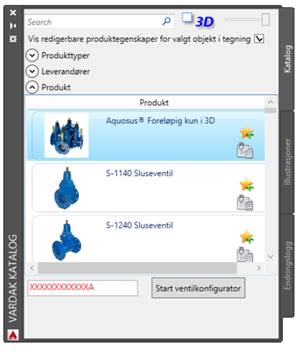
Bilde01
Det vil dukke opp et nytt vindu hvor man blir presentert med flere valg.
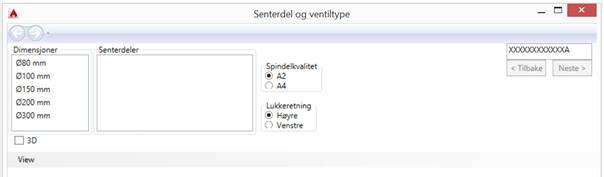
Bilde02
Først må vi velge hvilken dimensjonen dette ventilsettet skal ha. Når man har
gjort det vil man få nye valg basert på dimensjon.
Neste valg blir da hvordan
ventil sammensetning man ønsker: Ventil-T, Kryss, etc.
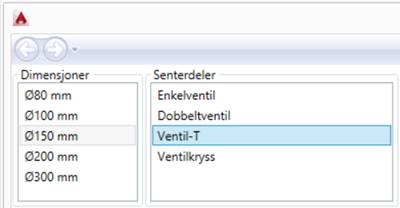
Bilde03
Når man har valgt senterdel, dukker det opp en ny dialogboks som heter «Utførelse». Her velger man hvordan type brannventilavstikker, eller om man ønsker et blindlokk.
Som du kan se av bildet under vil det bli dannet en foreløpig visning av den sammensatte ventilen.
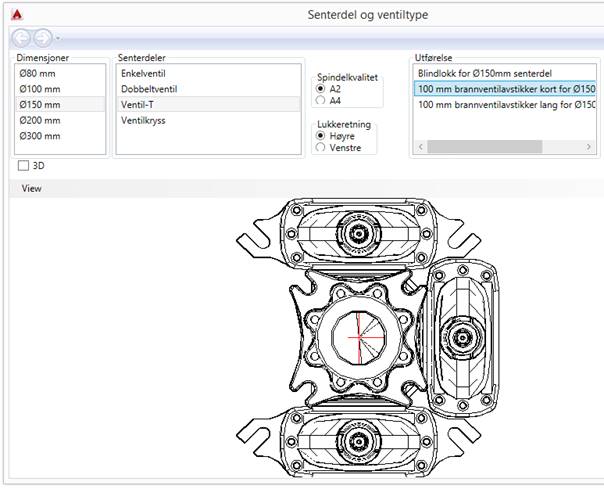
Bilde04
A2 og A4 representer materialkvaliteten på spindel: A2 er vanlig rustfritt stål og A4 er syrefast stål (mer vanlig med A2 mens A4 brukes stor sett i områder med ekstra korrosjonsfare).
Lukkeretning for ventilhuset: Ved høyrelukkede har både spindel og spindelmutter venstre gjenge. Ved venstrelukkede – høyre gjeng på begge deler. Dette er bare retning man vrir på rattet for å stenge ventil. Mest vanlig med høyrelukkede.
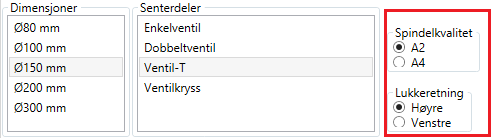
Bilde05
Hvis man huker av for «3D» har man valget om man ønsker å se produktet i 2D eller 3D. Man har også hele tiden mulighet til å rotere på ventilen i visningsvinduet.
Helt oppe til høyre blir det etter hvert dannet den koden som representerer den sammenstillingen du setter sammen.
Når alle grunnvalgene er valgt kan du trykke på «Neste» for å velge tilkoblinger.
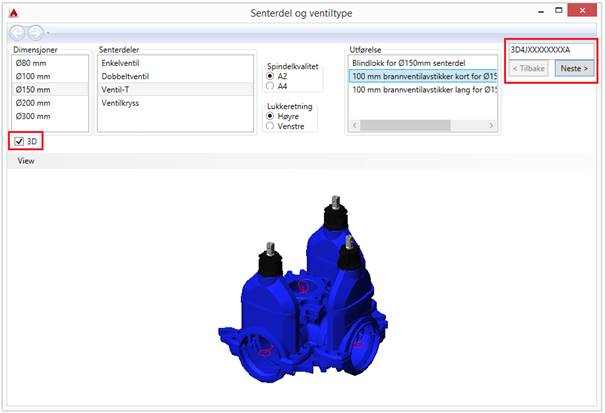
Bilde06
Siden vi valgte Ventil-T i forrige dialog, har vi nå 3 tilkoblingsmuligheter. Her har man flere valg som flens, flensereduksjon, strekkfast for PE, for PVC muffe, Waga, etc. Hvis man huker av for serviceventil vil man få frem tilkoblinger som har dette tilgjengelig som du kan se på tilkobling mot klokka 3.
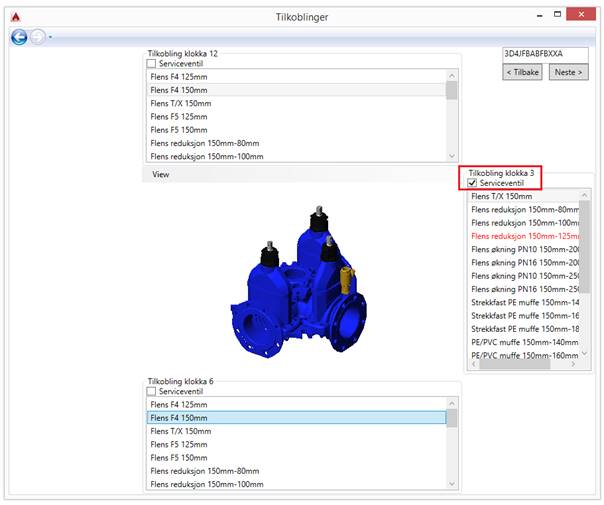
Bilde07
Helt til slutt får vi en rapport hvor vi ser hvilke deler vi har valgt. Koden oppe til høyre vil nå da representere dette.
Ved å trykke på tegn kan du plassere ut den ferdige ventilen ut i modell,
slik at du kan fortsette å jobbe videre på denne i VARDAK.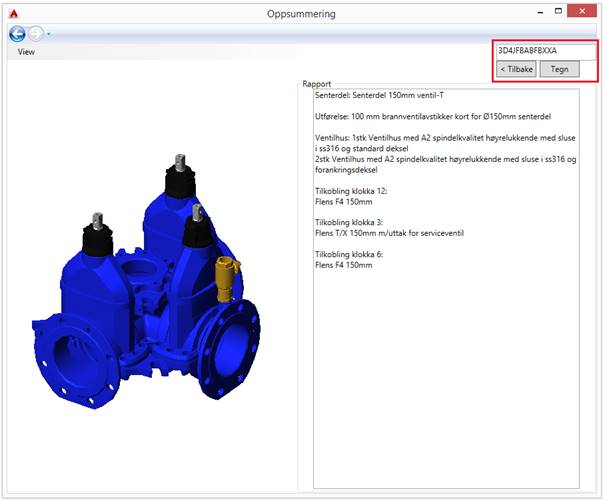
Bilde08
Ved å markere produktet i etterkant, kan du gjøre endringer på denne, ved å velge «Start ventilkonfigurator».
Hvis du skulle motta en kode for en ferdig sammenstilling er det bare å lime den inn i tekstfeltet, for så å velge «Start ventilkonfigurator» og du vil få opp den ferdige sammenstillingen.
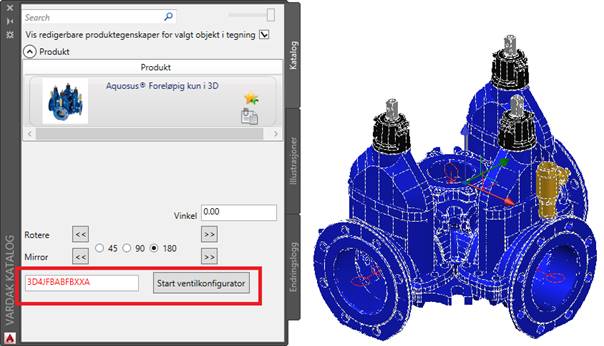
Bilde09
Eller fungerer en sammenstilling med Aquosus konfiguratoren som et hvilket som helst annet produkt i VARDAK med deleliste POSnr, etc.
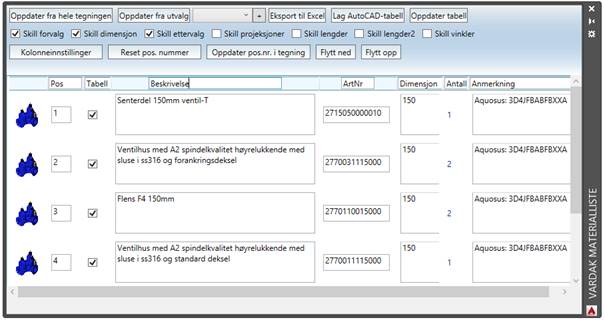
Bilde10
Et eksempel på et rendert bilde av sammenstillingen:

Bilde11